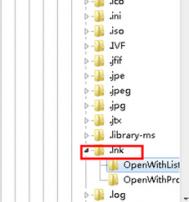win8优化大师特色功能介绍
win8优化大师是一款非常多网友都在使用的优化工具,那么win8优化大师都有哪一些特色功能呢?下面,图老师小编就给大家分享一些win8优化大师的功能,使用这一些功能,不仅可以优化win8系统的开机速度,而且还可以让网络得到优化,同时,也可以对win8系统的开始按钮进行优化,使它更容易操作。

win8优化大师特色功能介绍:
优化向导包含了Win8安全加固、Win8个性设置、Win8网络优化、Win8开机加速、Win8易用性改善五项经典功能,把Win8调节至最佳使用状态。
神奇、绝杀的右键菜单快捷组
如何最快速的关机和重启Win8系统?如何快速的打开你最常用的软件游戏或者网址?
一步找回Win8开始按钮
你绝对没有看花眼,Win8优化大师内置了Win8开始按钮(WinStart)1.0,轻松找回Win8开始菜单,哈哈,好像回到了Win7和XP的高效时代。
桌面有啥图标听我的
把IE浏览器、计算机、回收站、控制面板或者更多的东西放到Win8的桌面上?总之Win8地盘就是我说了算!
win8怎么添加好用的开始菜单
在之前的win8优化大师使用教程中,我们为大家分享了win8优化大师的特色功能,其中不少网友都对win8优化大师添加开始菜单的功能非常感兴趣,那么,win8优化大师怎么给win8系统添加开始菜单呢?下面就一起来看看图老师小编给大家分享的教程吧!步骤非常简单,大家赶紧学起来吧!
给win8系统添加好用的开始菜单的方法:
下载win8优化大师并开始安装,需要注意的是:开始菜单需要开机启动,安装过程中部分安全软件会提示用户是否允许其开机启动,请选择允许。你也可以在安装好后,进入软件的设置界面进行设置。

win8优化大师
最后,安装完后会自动添加开始菜单。其效果如下:

开始菜单
除了使用win8优化大师为win8添加开始菜单外,还有其它软件也可以,QQ桌面、360桌面等,在这里就不多介绍了。
Win8系统如何设置时间自动同步
电脑时间或日期不对一般都会手动去修改,在前面的教程中也给大家分享过win7 64位旗舰版系统更改时间和日期设置方法,除此之外,其实我们还可以对系统时间进行设置自动同步,这样可以让时间更加准确,下面给大家介绍下windows 8系统自动同步时间的两种修改方法。
方法一:
1、打开windows 8 桌面,直接左键单击任务栏右下边的时间,然后就选中更改日期设置,如下图:

2、来到日期和时间窗口,然后依次选择Internet时间、更改设置。
3、然后点击立即更新,再确定,这样一来系统就可m.tulaoshi.com以自动同步系统时间,如下图:

方法二 :
1、来到Win 8 系统桌面,然后点击Windows+X组合键,鼠标左键单击控制面板,如下图:

2、控制面板里面直接选择时钟、语言和区域选项,如下图:

3、来到时钟、语言和区域之后,就单击时间和日期,再选择Internet时间,直接选中更改设置并勾选。最后再点击立即更新并确定,这样的话系统可以自动同步系统时间,如下图:

通过以上两种方式设置之后,系统可以让Internet时间服务器进行同步,如果你想让你的电脑时间更加准确不妨按照教程的两种方法来设置吧。
怎样删除升Win8系统浏览历史记录以提性能
大家都知道电脑在使用中产生各种浏览历史记录数据,如临时Internet文件、下载历史记录、cookie和网站数据等等,这些文件会影响系统运行速度。在前面教程中也介绍过ghost win7本地文件浏览历史记录快速删除技巧,不过这只是删除本地文件浏览历史记录来保护个人操作隐私,那么浏览器中历史记录又该如何清理呢?除了使用第三方软件之外,不妨来看看WIN8系统自带的删除浏览历史记录的操作技巧吧。
Win8系统浏览历史记录删除方法:
1、打开我的电脑(win8是计算机),在里面直接找到控制面板的选项。
(本文来源于图老师网站,更多请访问http://m.tulaoshi.com/windowsxitong/)
2、来到控制面板主页面上之后,这里面会有很多的选项卡。

3、为了方便查看,可以将这些图标切换成小图标,着样可以方便查看。

4、在所有的图标里面,找到internet选项。
(本文来源于图老师网站,更多请访问http://m.tulaoshi.com/windowsxitong/)
5、直接点击下免的删除就行了。

6、这块可以选择删除的内容,这个就是自己的选择了。

7、点击删除就行了。

通过对Internet属性对浏览历史记录相关选择并删除,能够大大提高系统的性能以及浏览器的使用速度,希望本文对大家优化系统有所帮助。
win8系统IE浏览器如何启用“在保存密码之前询问我”提示
浏览器是电脑中的必备工具,平常使用浏览器来逛论坛、贴吧、淘宝购物、微博空间等等,当我们在某些网站输入账号与密码时,浏览器也会提示用户是否在表单上保存用户名和密码,这也是win7 32位等浏览器的一项快捷功能,如果我们保存账号与密码后,再次访问网站时就可以直接登录,少去输入密码的麻烦,而为了提高账号与密码的安全保护,我们也会指定某些站要保存与否,那么在win8系统IE浏览器中如何启用在保存密码之前询问我的提示呢?
1、打开电脑之后,直接单击桌面右方的设置选项,然后就选择控制面板,直接单击网络和共享中心选项;

图老师 2、接着就单击Internet 选项;

3、Internet属性窗口打开之后,就选中里面的内容选项卡,然后再点击设置选项;

4、最后将在保存密码之前询问我选项进行勾选就可以了。

浏览器访问某些网站时保存表单上的用户名和密码,通过以上的勾选设置之后,浏览器会提示我们在保存密码之前询问我,这样我们就可以更好的管理表单中的密码,也不会知道浏览器自动保存账户与密码的问题。
怎样通过win8系统设备管理器禁用指定设备
电脑使用中有些设备时根本用不上的,或遇到某些设备无法正常使用,我们可以对这些设备进行查看,通过设备管理器可以对处理器、硬盘驱动器、储www.Tulaoshi.com存控制器、监视器、键盘、鼠标设备、图像设备和网络适配器等等设备操作与管理,那么该如何禁用指定设备呢?一起来看看具体设置教程吧。
1、打开电脑之后,直接点击键盘上面的 Windows 键和 X 键,然后在系统工具快捷入口里面将设备管理器打开;(如下图示);

2、在自己需要禁用的设备前面点击一下,然后就展开需要禁用的设备。直接在设备名称上面点击右键,然后选中禁用;(如下图示);

3、禁用之后就会弹出下面的对话框,然后就点击是;(如下图示);

4、确认禁用之后,被禁用之后的设备图标前面会显示一个黑色小箭头,这说明已经被禁用的状态。(如下图示);

通过备管理器就可以轻松的关闭win8系统中的指定设备,也可以通过设备管理器来启用相关设备,用户可以根据个人操作情况来对设备进行设置。
win8系统改win7系统的方法
不少电脑用户升级到win8系统之后,发现使用起来很不习惯,那么该怎么办呢?其实,很简单,就把win8系统改win7系统就不就完事了吗?虽然这个想法是正确的,但是要实施起来也是比较难的,尤其是对一些电脑图老师小编来说,因此,今天图老师小编就给大家分享一下关于win8系统改win7系统的方法,一起来看看吧!

win7系统桌面
一、首先要先下载win7 iso镜像;
二、制作U盘;
准备8G或以上的U盘,下载大白菜。
利用大白菜工具制作U盘(这个步骤so easy,就不废话了)
三:重启win8,找到BIOS(重点);
废话:
发现好多同学在这里就卡住了,重启时候无论是delete、还是F2、F10、F8等等键,一顿狂按,但就是不起作用。。。期待的BIOS没有出现,该死的win8欢迎界面出来了。。。
解决方法:
1. 正常启动win8
2. 完全开机后按组合键win+i
3. 这时右侧出现一个选项列表(从来没用过win8,表示不知道这是神马东东)
4. 点击更改电脑设置,此时会跳转到电脑设置页
5. 在电脑设置页依次点击常规--》高级启动--》重新启动
6.重启后,会转到选择一个选项界面
7. 然后依次选择疑难解答--》高级选项--》UEIF固件设置
8. 这时开始重启,自动进入BIOS界面。
四、设置U盘启动;
废话:
UEFI BIOS 支持两种引导模式:Legacy BIOS 引导模式和 UEFI 引导模式。某些设备和操作系统尚不支持基于 UEFI 的BIOS,因此只能从 Legacy BIOS引导模式引导。根据您的情况,您可能必须指定要使用的 UEFI BIOS 引导模式:Legacy BIOS 引导模式或UEFI 引导模式。选择 Legacy BIOS 引导模式可允许 HBA和 Express Module 设备使用选项 ROM。选择 UEFI 引导模式可使用UEFI 驱动程序。
解决方法:
1. 在BIOS中,选择Security
2. 在Security下选择Secure Boot,并将其状态改为Disabled(注:此步骤直接影响第4步是否可操作)
3. 按ESC键返回上一级,找到Startup
4. 在Startup下选择UEFI/Legacy Boot,并将其状态改为Legacy Only
5. 同样在Startup下选择Boot,然后按照提示,将USBHDD调到第一位(优先U盘启动,如果仍然不行,将其他所有USB打头的都调到前边)
6. 按F10键,保存退出重启(此时保证做好的U盘已经插入了。。。对,插入。。。)
五:深度格式化磁盘,修改分区表类型(注:此步骤比较危险,请先备份好重要文件(爱情动作片等等),如有失误概不负责)
废话:
当进入到要选择安装到某一个盘时,由于磁盘的类型不同,会提示:选中的磁盘采用GPT分区形式无法安装系统。这时需要重新设置分区形式(格式化是解决不了问题的)
解决方法:
1. 按shift+F10组合键,进入DOS命令行
2. 输入diskpart 回车--对分区操作
3. 输入select disk 0 回车--选择要操作的磁盘
4. 输入clean 回车--深度格式化磁盘
5. 输入 convert MBR 回车 -- 将磁盘转换为MBR分区形式。
6. 退出DOS并刷新
六:接下来应该就so easy了!不用再说了吧。。。静听凯旋之音!
很多win8系统如果要换回其他系统的话,也是可以按照上面教程来操作的。当你了解了一些系统安装过程,那么你也可以很熟悉去实行这个操作。